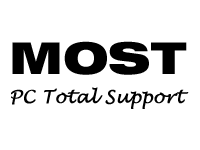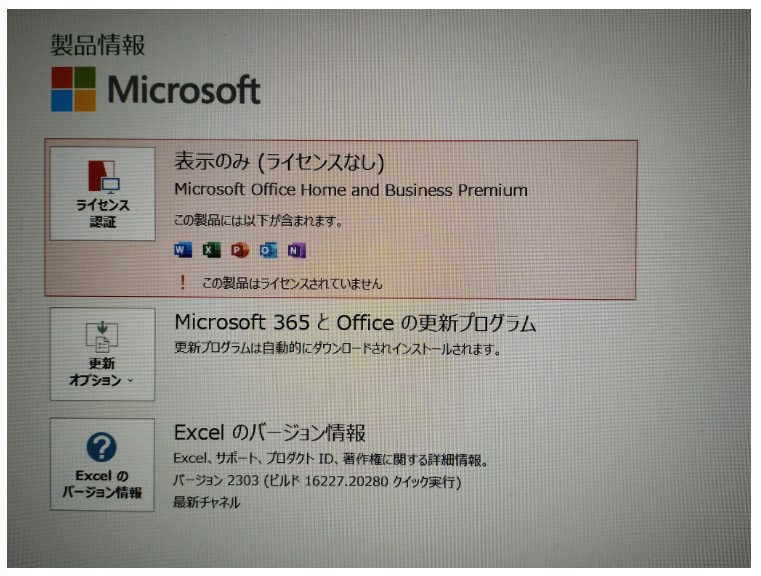以前にも何度かご依頼いただいている静岡県磐田市のお客様より、パソコンサポートのご依頼がありました。弊社のお客様はリピーターの方も多いのですが、今回は4度目のご依頼です。
ご依頼の内容は、パソコンをお客様ご自身で購入してセットアップを進めたのですが、マイクロソフトオフィス(以下オフィス)の導入がどうもうまくいかないとのこと。
パソコンは下記のNEC製ノート型で、AMD Ryzen 7 7730U、RAM16GB、Windows 11 Home、SSD256GB、15.6型といった性能です。
NEC LAVIE N15 N156D/GAW PC-N156DGAW [パールホワイト]
パソコンに同梱のオフィス2024と以前に使っていたオフィス2013がマイクロソフトアカウント内にあり、誤ってオフィス2013の方をインストールしてしまったとのこと。

オフィス2013は以前のパソコンに紐づけされているライセンスなので使用不可となり、正式にはオフィス2024の方をインストールする必要があります。
最近のオフィスはマイクロソフトアカウントとの紐付けが必須になっており、以前のようなディスクからインストールしてプロダクトキーを入力してライセンス認証するような方法とは異なっています。
パソコンに不慣れな方にはマイクロソフトアカウントがなかなか厄介なので困惑する方が多く、Windows 11やWindows 10ではログイン等にもこのマイクロソフトアカウントとの紐付けを要求されてきたりと、さらにややこしくなっています・・・
個人的にはWindows 11やWindows 10はローカルアカウントで使用しているのでシンプルな構成でいいのですが、Windows Updateを機に頻繁にマイクロソフトアカウントとの紐付けを要求されて、その要求・案内に従って紐付けしてしまった・・・という方も多いでしょう。
この辺の仕様はしっかりと把握しておく必要がありますが、今回はこちらでオフィス2024とオフィス2013のチェックを行い、特に問題ないことを確認しました。
特にこれといった作業をしていないので、今回は特に料金は頂戴することなく終了とさせていただきました。
ということで、静岡県磐田市からのリピーター依頼でした。今後とも引き続きよろしくお願いします!
~関連記事~
DELL Inspiron 3910のパソコン購入|静岡県浜松市からのご依頼です
不調のパソコンはDELL Vostro 3667でしたが、2018年に購入してすでに6年が経過しており、Windows 11の動作要件を満たしておらずアップグレードも不可ですので、新規パソコンへ入れ替えとなりました。
Windows 11でアプリのショートカットをデスクトップ上に出す方法
記憶ではWindows 7あたりまでは簡単にショートカットを作成できたように思いますが、Windows 10辺りからひと手間掛ける必要が出てきました。
マイクロソフトオフィスで「表示のみ(ライセンスなし)」となり使用できない
マイクロソフトアカウントも複数あり、どのパソコンにどのマイクロソフトアカウントが紐づいているのか把握できておらず、このようなトラブルが出てしまいマイクロソフトオフィスが使用不可となっています。